Pertanyaan
Masalah: Bagaimana cara memperbaiki Destiny 2 yang membeku dan mogok ke desktop di Windows?
Hai, saya telah bermain Destiny 2 selama beberapa bulan sekarang tanpa masalah apa pun. Tiba-tiba, saya mulai mengalami masalah ini: permainan membeku dan, setelah sekitar 15-20 detik, crash ke desktop tanpa kode kesalahan. Saya dulu bermain game tanpa masalah sama sekali dan sekarang saya menghadapi macet dan macet terus-menerus. Adakah saran tentang apa yang harus saya lakukan? Saya menggunakan Windows 10.
Jawaban Terpecahkan
Destiny 2 adalah game penembak penjarah orang pertama yang dikembangkan dan diterbitkan oleh Bungie pada Oktober 2019. Gim ini cukup sukses dan sejak itu mempertahankan basis penggemar yang relatif besar. Sama seperti banyak waralaba lain di industri ini, judulnya tidak menghindari masalah teknis yang harus dihadapi pemain – macet dan macet di Destiny 2 khususnya.
Pengguna melaporkan bahwa permainan hanya membeku dan kemudian mati setelah beberapa saat tanpa memberikan wawasan atau kode kesalahan. Tanpa ragu, perilaku ini mungkin sulit untuk dipecahkan, karena kode kesalahan dapat membantu menemukan alasan yang lebih tepat untuk perilaku yang tidak diinginkan.
Dalam beberapa kasus, pengguna mengklaim bahwa masalah dimulai tanpa mereka mengubah apa pun di Windows – menginstal perangkat keras atau perangkat lunak baru. Namun, alasan yang lebih konsisten untuk pembekuan dan kerusakan Destiny 2 adalah yang terjadi setelah pengembang game menerapkan tambalan terbaru.[1] Misalnya, orang-orang melaporkan bahwa masalah dimulai setelah memperbarui ke patch Ratu Penyihir 4.0.0.3 terbaru.
Mungkin ada banyak alasan untuk masalah ini terjadi – file atau cache sistem yang rusak,[2] driver GPU usang, dan banyak lagi. Beberapa pengguna mengatakan mereka harus menginstal ulang Layanan Permainan untuk memperbaiki masalah. Lihat detailnya di bawah ini.
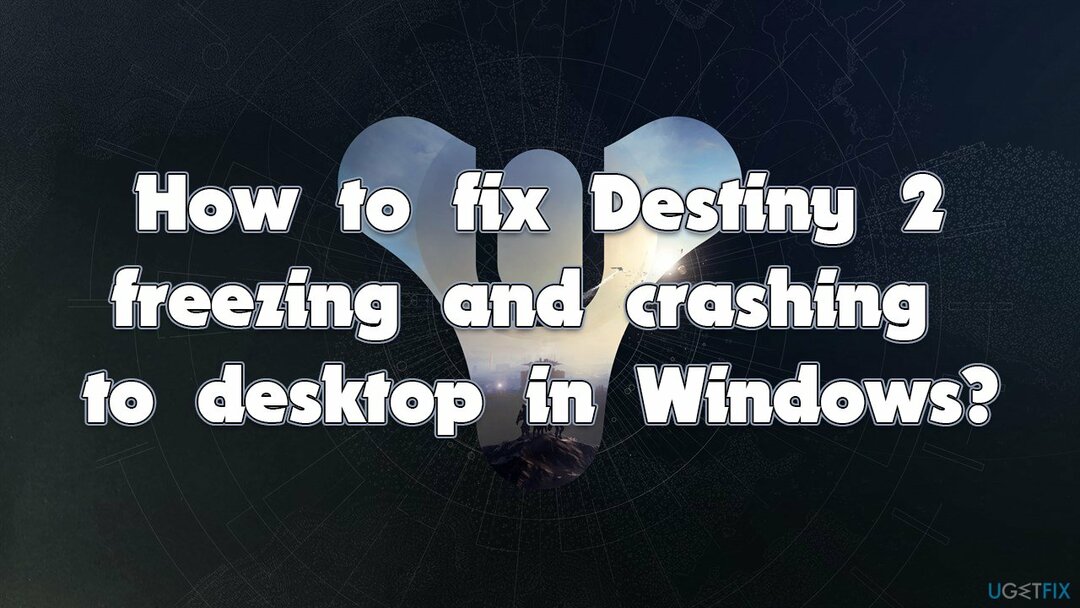
Pemeriksaan umum yang harus dilakukan
Untuk memperbaiki sistem yang rusak, Anda harus membeli versi berlisensi dari gambar ulang gambar ulang.
Dalam beberapa kasus, alasan Destiny 2 mogok dan macet bisa jauh lebih sederhana daripada yang bisa diantisipasi. Oleh karena itu, kami sarankan untuk mencoba solusi cepat ini terlebih dahulu:
- Hidupkan Kembali komputer Anda
- Bersihkan debu dari GPU, motherboard, RAM, dan PSU (power supply) Anda
- Perbarui Windows ke versi terbaru
- Setel pengaturan video ke rendah jika Anda menggunakan GPU yang lebih lama
- Instal ulang gamenya.
Jika perbaikan ini tidak membantu, Anda dapat melanjutkan dengan yang lebih canggih di bawah ini. Juga, kami ingin merekomendasikan pemindaian perangkat dengan gambar ulangMesin Cuci Mac X9 Alat perbaikan PC, yang dapat dengan mudah menemukan dan menghilangkan masalah Windows yang mendasarinya secara otomatis.
1. Perbarui driver
Untuk memperbaiki sistem yang rusak, Anda harus membeli versi berlisensi dari gambar ulang gambar ulang.
driver GPU[3] adalah bagian yang sangat penting dari pengalaman bermain game berkualitas tinggi. Pembaruan driver terbaru tidak hanya dapat memperbaiki gangguan dan bug dalam game, tetapi juga menyelesaikan berbagai kerusakan dan kesalahan. Anda dapat mencoba memperbaruinya melalui fitur pembaruan Windows bawaan:
- Jenis Memperbarui di pencarian Windows dan tekan Memasuki
- Klik Periksa pembaruan dan instal semua yang tersedia
- Lalu klik Lihat pembaruan opsional
- Temukan Pembaruan Pengemudi bagian, centang kotak, dan klik Unduh dan pasang
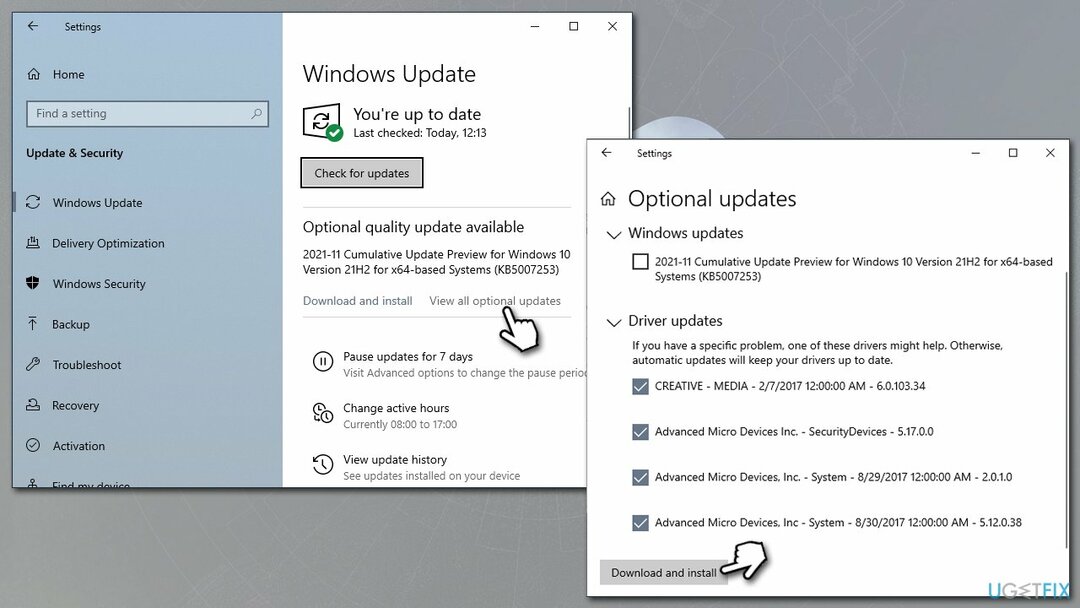
- Mengulang kembali sistem Anda.
Namun, opsi ini mungkin tidak selalu efektif, karena Windows mungkin gagal menemukan driver terbaru. Jika itu masalahnya, Anda dapat mengunjungi Nvidia, AMD, atau Intel situs web resmi dan temukan driver yang sesuai di sana. Jika Anda lebih suka melakukannya dengan cepat atau Anda tidak tahu driver mana yang Anda butuhkan, kami sarankan untuk menggunakan Perbaikan Driver alih-alih.
2. Instal ulang driver
Untuk memperbaiki sistem yang rusak, Anda harus membeli versi berlisensi dari gambar ulang gambar ulang.
Cache driver yang disadap dapat menyebabkan berbagai masalah game, termasuk game mogok dan macet. Copot pemasangan driver Anda:
- Klik kanan pada Awal dan pilih Pengaturan perangkat
- Perluas Display adapter bagian
- Klik kanan pada GPU Anda dan pilih Copot pemasangan perangkat
- Centang Hapus perangkat lunak driver untuk perangkat ini tanda centang dan klik Copot pemasangan
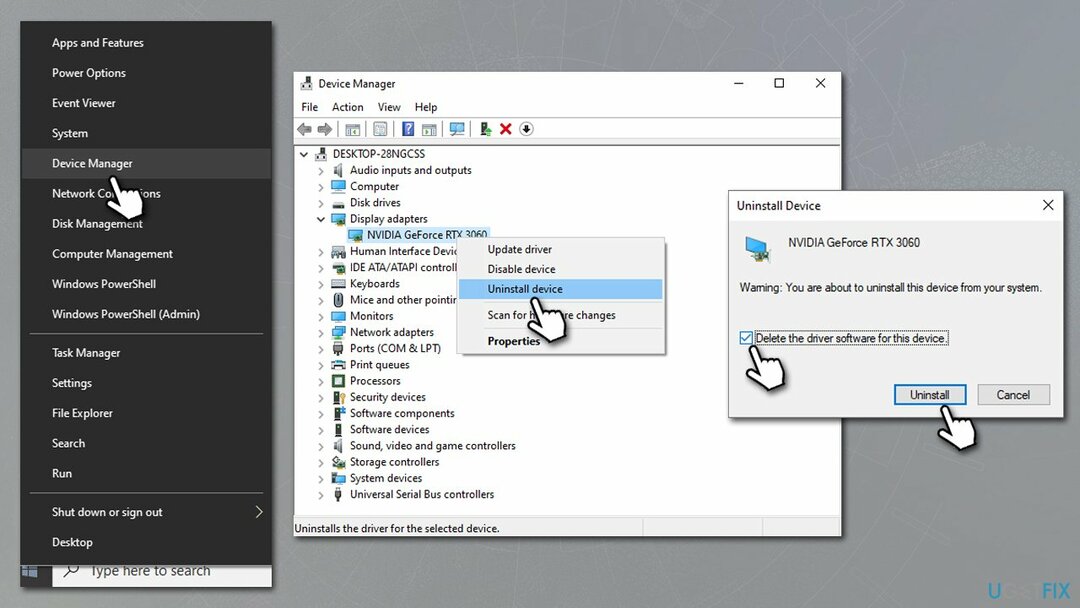
- Mengulang kembali PC Anda
- Gunakan salah satu metode yang disebutkan di bagian sebelumnya untuk menginstal driver terbaru untuk GPU Anda.
3. Periksa file sistem untuk korupsi
Untuk memperbaiki sistem yang rusak, Anda harus membeli versi berlisensi dari gambar ulang gambar ulang.
- Jenis cmd di pencarian Windows
- Klik kanan pada Prompt Perintah hasil pencarian dan pilih Jalankan sebagai administrator
- Ketika Kontrol Akun Pengguna jendela muncul, klik Ya
- Ketik perintah berikut dan tekan Memasuki:
sfc /scannow - Setelah selesai, jalankan juga perintah berikut:
dism /online /cleanup-image /checkhealth
dism /online /cleanup-image /restorehealth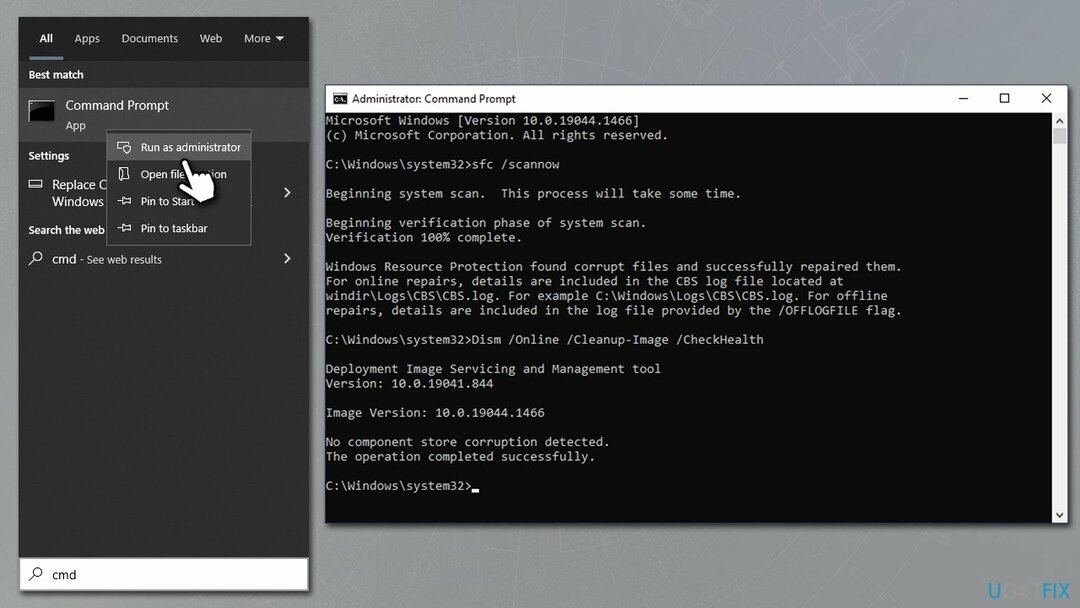
- Mengulang kembali perangkat Anda.
4. Instal Ulang Layanan Game
Untuk memperbaiki sistem yang rusak, Anda harus membeli versi berlisensi dari gambar ulang gambar ulang.
Bagi mereka yang menggunakan GamePass, Windows harus menginstal Layanan Gaming. Anda dapat menginstalnya kembali sebagai berikut:
- Klik kanan Awal dan pilih PowerShell (admin)
- Kapan Kontrol Akun Pengguna muncul, klik Ya
- Di jendela baru, salin dan tempel perintah berikut, tekan Memasuki setelah:
Dapatkan-AppxPackage *layanan game* -allusers | hapus-appxpackage -allusers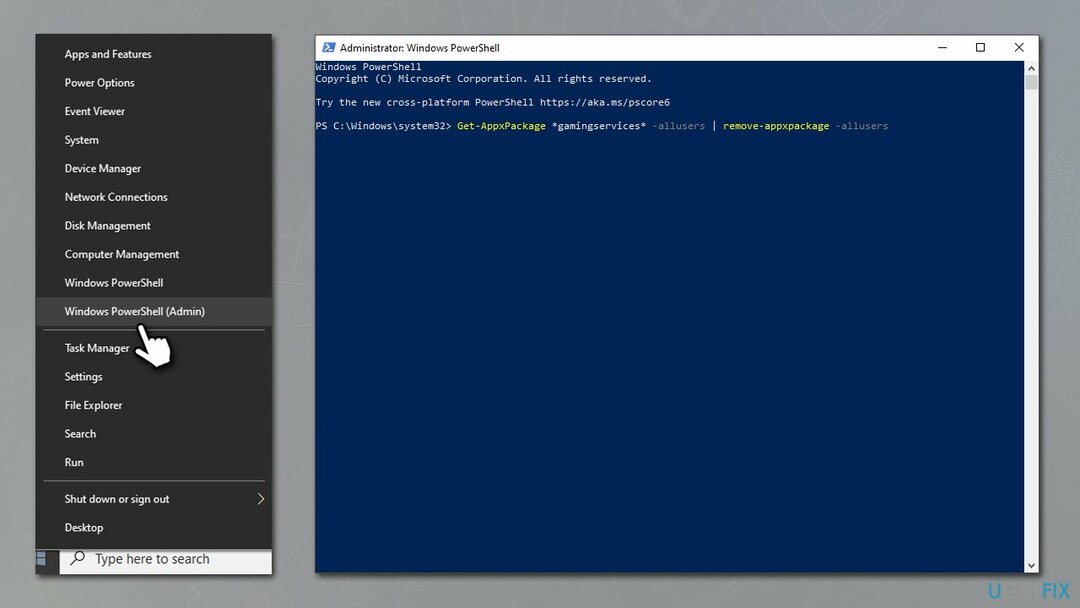
- Setelah perintah dijalankan, jalankan perintah berikut selanjutnya:
Hapus-Item -Path “HKLM:\\System\\CurrentControlSet\\Services\\GamingServices” -recurse
Hapus-Item -Path "HKLM:\\System\\CurrentControlSet\\Services\\GamingServicesNet" -recurse - Setelah selesai, mengulang kembali komputer Anda
- Saat Windows dimuat, buka aplikasi Xbox – sebuah prompt akan meminta Anda untuk instal Layanan Permainan
- tekan Install dan ikuti petunjuk di layar.
5. Bersihkan cache Shader [Nvidia saja]
Untuk memperbaiki sistem yang rusak, Anda harus membeli versi berlisensi dari gambar ulang gambar ulang.
- Membuka Panel Kontrol Nvidia
- Pilih Kelola pengaturan 3D di kiri
- Dalam Pengaturan global tab, gulir ke bawah dan temukan Ukuran Cache Shader
- Dari menu tarik-turun, pilih Dengan disabilitas
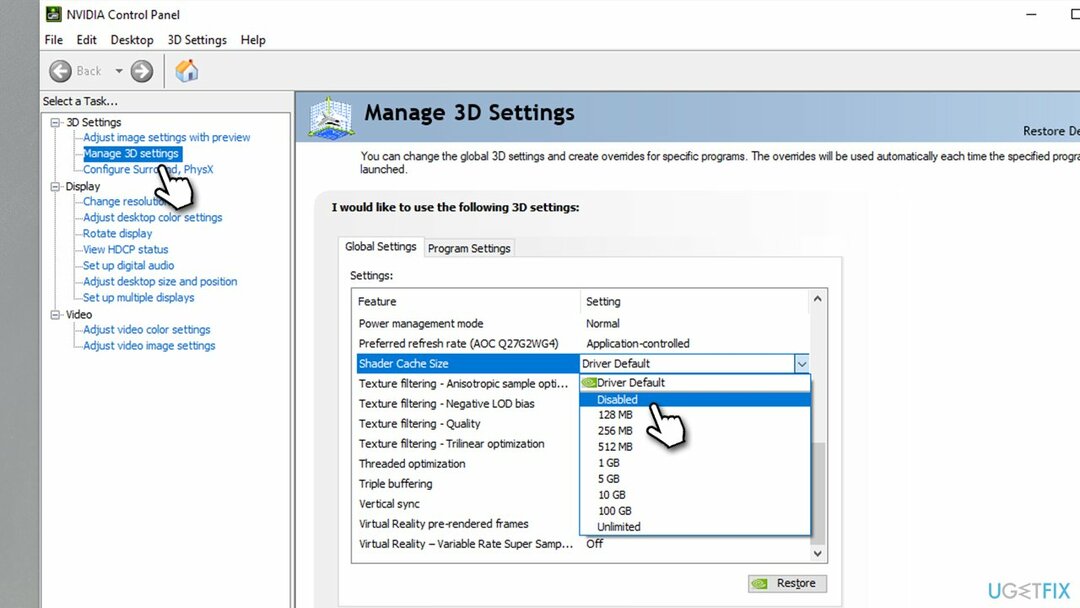
- Mengulang kembali PC Anda
- [Opsional] Pada titik ini, Anda dapat menginstal driver GPU dengan bersih – lihat solusi nomor 2
- Selanjutnya, ketik Pembersihan disk di pencarian Windows dan tekan Memasuki
- Pilih drive utama (C: secara default) dan klik oke
- tandai Cache DirectX Shader dan klik oke
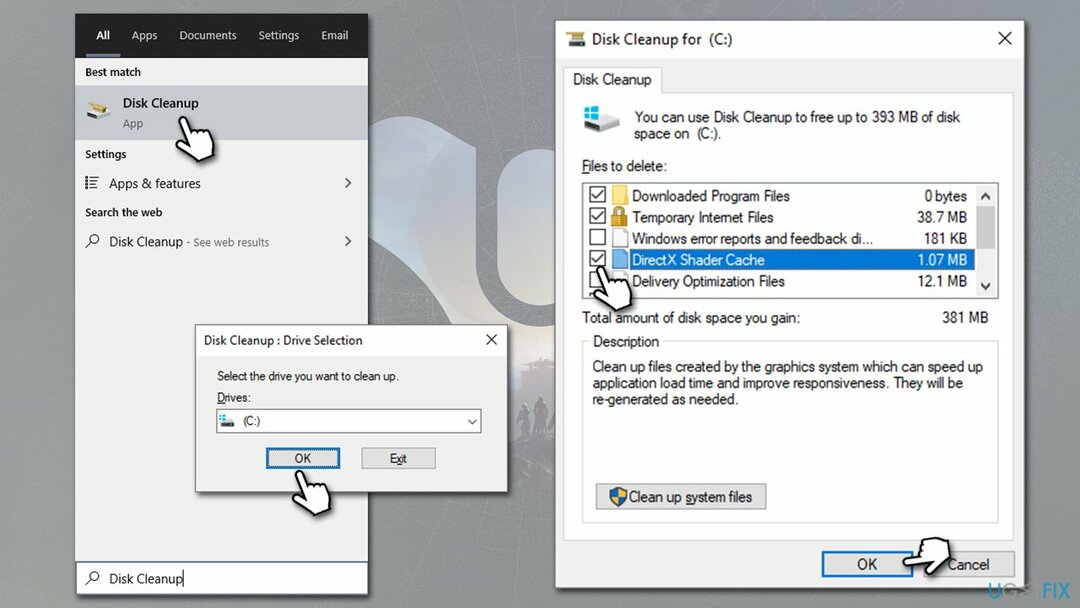
- Menyalakan ulang PC Anda sekali lagi
- Membuka Panel Kontrol Nvidia sekali lagi dan aktifkan kembali Ukuran Cache Shader.
Topik serupa yang mungkin menarik bagi Anda:
- Layar hitam Resident Evil Village mogok di Steam
- d3d11.dll game mogok
- Startup Forza Horizon 5 mogok
- Tidak dapat meluncurkan game: Kesalahan yang Tidak Dapat Dipulihkan.
Perbaiki Kesalahan Anda secara otomatis
tim ugetfix.com mencoba melakukan yang terbaik untuk membantu pengguna menemukan solusi terbaik untuk menghilangkan kesalahan mereka. Jika Anda tidak ingin bersusah payah dengan teknik perbaikan manual, silakan gunakan perangkat lunak otomatis. Semua produk yang direkomendasikan telah diuji dan disetujui oleh para profesional kami. Alat yang dapat Anda gunakan untuk memperbaiki kesalahan Anda tercantum di bawah ini:
Menawarkan
lakukan sekarang!
Unduh PerbaikiKebahagiaan
Menjamin
lakukan sekarang!
Unduh PerbaikiKebahagiaan
Menjamin
Jika Anda gagal memperbaiki kesalahan Anda menggunakan Reimage, hubungi tim dukungan kami untuk mendapatkan bantuan. Tolong, beri tahu kami semua detail yang menurut Anda harus kami ketahui tentang masalah Anda.
Proses perbaikan yang dipatenkan ini menggunakan database 25 juta komponen yang dapat menggantikan file yang rusak atau hilang di komputer pengguna.
Untuk memperbaiki sistem yang rusak, Anda harus membeli versi berlisensi dari gambar ulang alat penghapus malware.

Akses Internet Pribadi adalah VPN yang dapat mencegah Penyedia Layanan Internet Anda, pemerintah, dan pihak ketiga melacak online Anda dan memungkinkan Anda untuk tetap sepenuhnya anonim. Perangkat lunak ini menyediakan server khusus untuk torrent dan streaming, memastikan kinerja optimal dan tidak memperlambat Anda. Anda juga dapat melewati pembatasan geografis dan melihat layanan seperti Netflix, BBC, Disney+, dan layanan streaming populer lainnya tanpa batasan, di mana pun Anda berada.
Serangan malware, khususnya ransomware, sejauh ini merupakan bahaya terbesar bagi file gambar, video, pekerjaan, atau sekolah Anda. Karena penjahat dunia maya menggunakan algoritme enkripsi yang kuat untuk mengunci data, itu tidak dapat lagi digunakan sampai tebusan dalam bitcoin dibayarkan. Alih-alih membayar peretas, Anda harus terlebih dahulu mencoba menggunakan alternatif pemulihan metode yang dapat membantu Anda mengambil setidaknya sebagian dari data yang hilang. Jika tidak, Anda juga bisa kehilangan uang Anda, bersama dengan file. Salah satu alat terbaik yang dapat memulihkan setidaknya beberapa file terenkripsi – Pemulihan Data Pro.